아웃룩 메일 서명 명함 설정 방법
디지털 소통의 시대에서 이메일 서명은 여러분의 첫인상을 결정짓는 중요한 요소입니다. 단순한 연락처 정보 이상으로, 개인 브랜딩과 전문성을 보여주는 창구입니다. 아웃룩의 메일 서명 기능을 활용하면 단 몇 분만에 세련되고 효과적인 서명을 만들 수 있습니다.
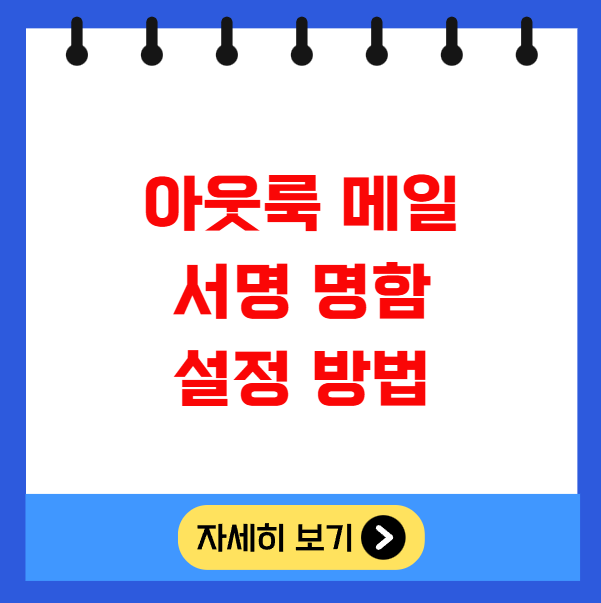
윈도우용 Outlook에서 메일 서명 만들기 Step by Step
1. 기본 서명 설정하기
아웃룩을 실행한 후 다음 단계를 따라 서명을 만들어보세요:
1) Outlook 상단 메뉴에서 ‘파일’ > ‘옵션’ 선택
2) ‘메일’ 탭으로 이동
3) ‘서명’ 섹션에서 ‘서명’ 버튼 클릭
4) ‘새 서명’ 버튼을 눌러 고유한 이름 지정
5) 서명 편집 창에 원하는 텍스트 입력
2. 서명 디자인 및 개인화
서명의 시각적 매력은 매우 중요합니다. 다음 옵션으로 서명을 맞춤 설정하세요:
- 글꼴 스타일 변경
- 글자 크기 조정
- 색상 선택
- 텍스트 정렬 설정
3. 로고 및 이미지 삽입 방법
전문적인 서명을 위해 로고나 개인 이미지를 추가할 수 있습니다:
1) 서명 편집 창에서 이미지 아이콘 클릭
2) 컴퓨터에서 이미지 파일 선택
3) 이미지 크기와 위치 조정
4. 웹용 Outlook 서명 만들기
웹 버전 Outlook에서도 비슷한 방식으로 서명을 만들 수 있습니다:
1) 설정 메뉴 > ‘메일’ > ‘작성 및 회신’ 선택
2) 전자메일 서명 입력란에 서명 작성
3) 서식 옵션으로 디자인 변경
4) 새 메시지 및 회신에 대한 기본 서명 선택
서명 활용 팁 5가지
- 각 이메일 계정마다 다른 서명 설정 가능
- 연락처 정보는 간결하고 명확하게 작성
- 소셜 미디어 링크 추가로 네트워킹 기회 확대
- 전문적인 타이틀과 회사명 포함
- 과도한 그래픽이나 색상 사용 자제
주의할 점
- 서명은 간결하고 읽기 쉬워야 합니다.
- 개인정보 보호를 위해 과도한 개인정보 노출 주의
- 정기적으로 서명 내용 업데이트
결론
아웃룩 메일 서명은 여러분의 디지털 명함입니다. 시간을 투자해 전문적이고 매력적인 서명을 만들면 비즈니스 커뮤니케이션의 품격을 높일 수 있습니다. 오늘 바로 여러분만의 독특한 이메일 서명을 만들어보세요!




